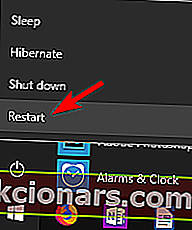- ASUS AI Suite er et kraftig overklokkingsverktøy, men noen ganger kan overklokking av maskinvaren føre til at Driver irql mindre eller ikke like feil vises. For å løse dette problemet, fjern dette verktøyet og alle overklokkingsinnstillinger.
- Du kan også løse dette problemet ved å installere den nyeste nettverksdriveren. Bare besøk hovedkortprodusentens nettsted og last ned den nyeste nettverksdriveren for enheten.
- Kom til BSoD feilsøkingsdelen for eksperthjelp med blåskjermfeil.
- Du trenger ikke ringe en datatekniker ennå. Prøv å fikse problemet selv ved å lese artiklene våre fra Windows 10-feil Hub.

Et av de alvorligste dataproblemene må være den beryktede Blue Screen of Death-feilen.
Mange Windows 10-brukere rapporterte D river irql mindre eller ikke like BSoD-feil , så la oss se hvordan vi fikser det.
Driver irql mindre eller ikke like feilvariasjoner
Driver irql mindre eller ikke like feil kan forårsake mange problemer på din PC, og når det gjelder problemer, rapporterte brukerne også om følgende problemer:
- Driver irql mindre eller ikke lik Windows 10 blå skjerm - Dette er en Blue Screen of Death-feil, og den vil krasje PCen din så snart den vises. For å fikse denne feilen, må du prøve noen av løsningene fra denne artikkelen.
- Driver irql mindre eller ikke lik ql2300.sys, epfwwfp.sys, e1c62x64.sys, rdbss.sys, rdyboost.sys, rtkhdaud.sys, rtwlane.sys, tcpip.sys, tap0901.sys, tdx.ys, usbport.s usbhub.sys, igdkmd64.sys, netio.sys - Ofte kommer denne feilen etterfulgt av navnet på filen som forårsaket den. Bare ved å gjøre litt undersøkelser kan du finne den problematiske applikasjonen eller enheten og fikse problemet.
- Driver irql mindre eller ikke like windows 10 overklokk - Mange brukere rapporterte dette problemet etter overklokking av PCen. Hvis du får denne feilen, er det bare å fjerne innstillingene for overklokking, så skal problemet løses.
- Driver irql mindre eller ikke lik ved oppstart - Denne feilen kan også oppstå så snart du starter PCen. Siden dette er en BSOD-feil, starter PCen din på nytt, og du blir fanget i omstartsløyfen.
- Driver irql mindre eller ikke like McAfee, AVG, Avira, Kaspersky - Tredjepartsapplikasjoner kan ofte føre til at denne feilen vises. Mange brukere rapporterte at antivirusprogrammet deres forårsaket denne feilen, så sørg for å fjerne den eller deaktivere den for å løse problemet.
Fremgangsmåte for å fikse driver irql mindre eller ikke like feil
- Slett ASUS AI Suite
- Last ned den nyeste nettverksdriveren
- Sjekk maskinvaren din
- Oppdater SoftEther VPN-programvare
- Oppdater driveren til den trådløse adapteren
- Fjern Zone Alarm brannmur
- Tilbakestill Windows 10
Løsning 1 - Slett ASUS AI Suite
ASUS AI Suite er et kraftig overklokkingsverktøy, og du kan bruke det til å få bedre ytelse, men noen ganger kan overklokking av maskinvaren føre til at Driver Irql mindre eller ikke like feil vises.
For å løse dette problemet anbefales det at du fjerner dette verktøyet og alle overklokkingsinnstillinger.
Etter at ASUS AI Suite er fjernet, bør feilen være helt løst.
Ikke ødelegg dagen din med en treg PC! Hold datamaskinens ytelse oppe med disse verktøyene!
Løsning 2 - Last ned den nyeste nettverksdriveren
Brukere rapporterte at du kan løse dette problemet ved å installere den nyeste nettverksdriveren.
Dette er en enkel prosedyre, og for å gjøre det er det bare å besøke hovedkortprodusentens nettsted og laste ned den nyeste nettverksdriveren for enheten.
Etter at nettverksdriveren er installert, bør problemet være helt løst.
Alternativt kan du prøve en driveroppdateringsprogramvare fra denne nye listen!
Løsning 3 - Sjekk maskinvaren din
 Driver irql mindre eller ikke like feil og andre Blue Screen of Death-feil kan vises på grunn av feil maskinvare, derfor anbefaler vi deg å sjekke om maskinvaren din fungerer som den skal.
Driver irql mindre eller ikke like feil og andre Blue Screen of Death-feil kan vises på grunn av feil maskinvare, derfor anbefaler vi deg å sjekke om maskinvaren din fungerer som den skal.
Ifølge brukere var dette problemet forårsaket av det defekte lydkortet, og etter å ha byttet lydkortet var problemet helt løst.
Husk at nesten hvilken som helst maskinvarekomponent kan føre til at denne feilen vises, så du må kanskje utføre en detaljert maskinvareinspeksjon før du finner den defekte komponenten.
Løsning 4 - Oppdater SoftEther VPN-programvare
Noen brukere har en tendens til å bruke VPN-verktøy for å beskytte deres personvern på nettet, men VPN-programvare kan noen ganger føre til at denne feilen vises.
Brukere rapporterte at SoftEther VPN forårsaket Driver irql mindre eller ikke like feil Blue Screen å vises, men etter oppdatering av SoftEther VPN-programvaren ble problemet helt løst.
Selv om du ikke bruker denne programvaren, må du huske at du må oppdatere VPN-programvaren for å unngå denne typen feil.
Hvis oppdatering av VPN-programvaren ikke løser problemet, kan det være lurt å vurdere å avinstallere VPN-programvaren.
Hvis du avinstallerer programvaren, løser problemet, vil du kanskje bytte til en annen VPN-klient. Ta det klokeste valget når du leser denne listen med de beste produktene!
Løsning 5 - Oppdater den trådløse adapterdriveren
I følge brukere kan du løse denne feilen ved å oppdatere den trådløse adapterdriveren.
For å laste ned den nyeste driveren for trådløs adapter, må du først deaktivere den trådløse adapteren. For å gjøre det, følg disse trinnene:
- Trykk på Windows-tasten + X for å åpne strømbrukermenyen. Velg Enhetsbehandling fra listen.
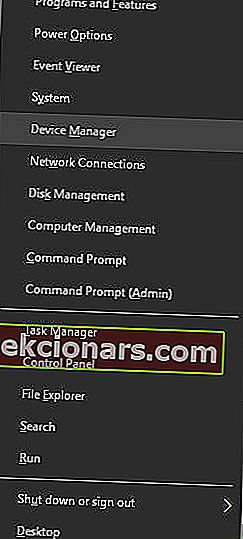
- Finn den trådløse adapteren, høyreklikk den og velg Deaktiver fra menyen.
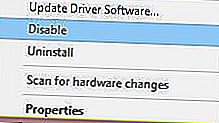
Etter at du har deaktivert den trådløse adapteren, må du koble Ethernet-kabelen til PCen. Last ned nå den nyeste driveren for den trådløse adapteren. Du kan gjøre det rett fra Enhetsbehandling ved å gjøre følgende:
- Høyreklikk på den trådløse adapteren og velg Oppdater driverprogramvare .
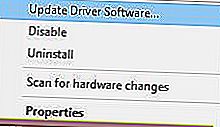
- Velg Søk automatisk etter oppdatert driverprogramvarealternativ , og vent til Windows 10 laster ned driveren.
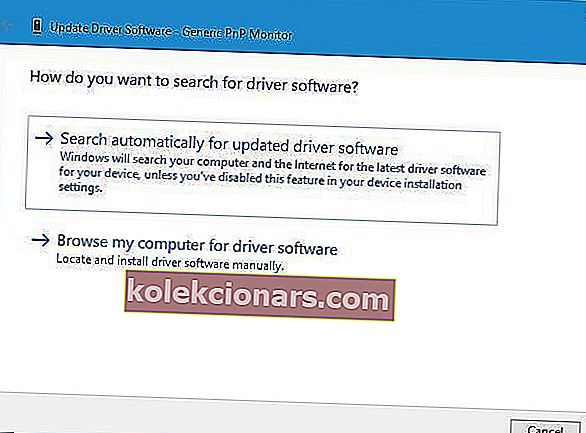
Selv om dette er den enkleste måten å oppdatere driverne på, er det kanskje ikke det beste siden Enhetsbehandling ikke alltid laster ned de nyeste driverne.
For å laste ned de nyeste driverne, anbefaler vi sterkt at du besøker produsenten av den trådløse adapteren og laster ned de nyeste driverne.
Etter å ha installert de nyeste driverne, gå tilbake til Enhetsbehandling, og aktiver den trådløse adapteren.
Oppdater drivere automatisk
Hvis denne metoden ikke fungerer, eller du ikke har de nødvendige datakunnskaper for å oppdatere / fikse driverne manuelt, anbefaler vi sterkt å gjøre det automatisk ved å bruke Tweakbits Driver Updater-verktøy.
Dette verktøyet er godkjent av Microsoft og Norton Antivirus. Etter flere tester konkluderte teamet vårt med at dette er den beste automatiserte løsningen. Nedenfor kan du finne en rask guide til hvordan du gjør det.
- Last ned og installer TweakBit Driver Updater
 Når programmet er installert, begynner programmet å skanne PC-en din for utdaterte drivere automatisk. Driver Updater vil sjekke de installerte driverversjonene mot skydatabasen med de nyeste versjonene og anbefale riktige oppdateringer. Alt du trenger å gjøre er å vente på at skanningen er fullført.
Når programmet er installert, begynner programmet å skanne PC-en din for utdaterte drivere automatisk. Driver Updater vil sjekke de installerte driverversjonene mot skydatabasen med de nyeste versjonene og anbefale riktige oppdateringer. Alt du trenger å gjøre er å vente på at skanningen er fullført.
- Når skanningen er fullført, får du en rapport om alle drivere som er funnet på PCen. Gjennomgå listen og se om du vil oppdatere hver driver hver for seg eller alt på en gang. For å oppdatere en driver om gangen, klikk koblingen Oppdater driver ved siden av drivernavnet. Eller bare klikk på Oppdater alt-knappen nederst for automatisk å installere alle anbefalte oppdateringer.

Merk: Noen drivere må installeres i flere trinn, så du må trykke Oppdater-knappen flere ganger til alle komponentene er installert.
Ansvarsfraskrivelse : Noen funksjoner i dette verktøyet er ikke gratis.
Løsning 6 - Fjern sonealarmbrannmur

Tredjeparts brannmurverktøy som Zone Alarm kan gi deg anstendig beskyttelse, men noen ganger kan de også føre til at denne feilen vises.
Brukere rapporterte at Zone Alarm forårsaket denne feilen på PC-en, og for å fikse den, må du avinstallere Zone Alarm fra PC-en. Etter at sonealarmen er fjernet, bør problemet være løst helt.
Vi må nevne at nesten hvilken som helst tredjeparts brannmur kan forårsake dette problemet, selv om du ikke bruker Zone Alarm, foreslår vi at du deaktiverer den installerte brannmuren og sjekker om det løser problemet.
Hvis det ikke fungerer, kan du prøve å fjerne brannmuren fra tredjepart.
Hold PC-en beskyttet ved å installere en annen brannmur! Vi har den beste listen du kan finne!
Løsning 7 - Tilbakestill Windows 10
Hvis tidligere løsninger ikke fungerte, må du kanskje tilbakestille Windows 10. Husk at tilbakestilling vil slette alle filene fra systemstasjonen, så sørg for å sikkerhetskopiere dem.
Du trenger kanskje også et installasjonsmedium for Windows 10, og du kan opprette det ved hjelp av Media Creation Tool. Når alt er klart, må du tilbakestille PCen ved å gjøre følgende:
- Åpne Start-menyen , klikk på av / på- knappen, hold nede Skift- tasten og velg Start på nytt fra menyen. Hvis du ikke får tilgang til Windows 10 i det hele tatt, må du starte PCen på nytt et par ganger i løpet av oppstartssekvensen for å få tilgang til Advanced Boot-menyen.
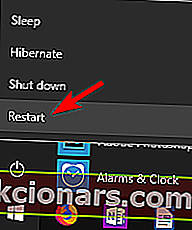
- Velg nå Feilsøk> Tilbakestill denne PCen> Fjern alt .
- Hvis du blir bedt om å sette inn Windows 10-installasjonsmedier, må du sørge for å gjøre det.
- Velg din versjon av Windows og velg Bare stasjonen der Windows er installert> Bare fjern filene mine .
- Nå ser du listen over endringer som tilbakestilles vil utføre. Klikk på Tilbakestill- knappen når du er klar til å starte.
- Følg instruksjonene på skjermen for å fullføre tilbakestillingen.
Etter at tilbakestillingen er gjort, må du installere alle applikasjonene dine og flytte filer fra sikkerhetskopien. Husk at tilbakestilling bare løser denne feilen hvis den skyldes programvaren din. Hvis problemet skyldes maskinvare, må du bruke en annen løsning.
Driver irql_less_or_not_equal feil på Windows 10 kan forårsake mange problemer, men du bør kunne fikse det ved å bruke en av løsningene våre.
Fortell oss i kommentarfeltet nedenfor hva som fungerte for deg, eller om du fant en annen løsning.
FAQ: Les mer om Driver_irql_not_less_or_equal
- Hva er feil Driver_irql_not_less_or_equal?
- Hvordan fikser jeg Irql, ikke mindre eller lik?
Du kan starte med å slette ASUS AI Suite, og laste ned den nyeste nettverksdriveren. Hvis problemet vedvarer, følg vår trinnvise guide for å løse dette problemet.
- Hva forårsaker Irql_not_less_or_equal?
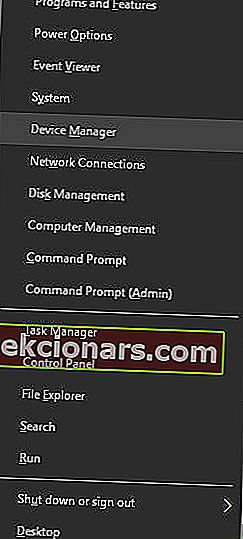
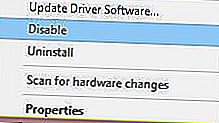
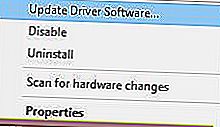
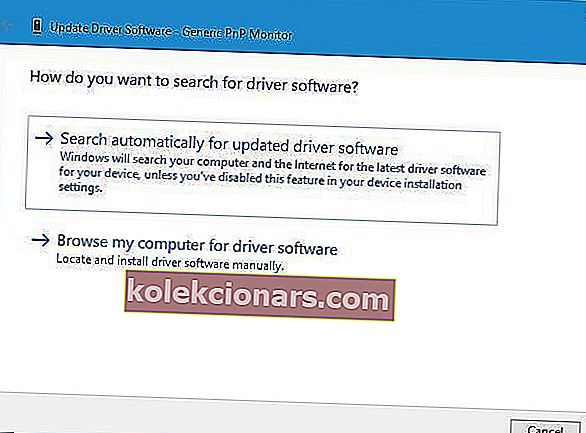
 Når programmet er installert, begynner programmet å skanne PC-en din for utdaterte drivere automatisk. Driver Updater vil sjekke de installerte driverversjonene mot skydatabasen med de nyeste versjonene og anbefale riktige oppdateringer. Alt du trenger å gjøre er å vente på at skanningen er fullført.
Når programmet er installert, begynner programmet å skanne PC-en din for utdaterte drivere automatisk. Driver Updater vil sjekke de installerte driverversjonene mot skydatabasen med de nyeste versjonene og anbefale riktige oppdateringer. Alt du trenger å gjøre er å vente på at skanningen er fullført.